Das TUT könnt Ihr hier finden:
Gracias Emilieta por lo que me permite traducir estos maravillosos tutoriales !!!
Anillos
...... und eine Personentube.
Ich arbeite mit PSP X8 - dieses TUT kann aber problemlos mit allen anderen Versionen gebastelt werden.
Wenn bei Bild - Größe ändern nicht dazu geschrieben wird immer ohne Haken bei Größe aller Ebenen anpassen.
Einstellen - Schärfe - Scharfzeichnen wird nicht extra erwähnt - nach persönlichem Ermessen.VG Farbe = Vordergrundfarbe, HG = Hintergrundfarbe.
Das Auswahlwerkzeug (K) wird immer mit der Taste M deaktiviert.
Mehdi - Sorting Tiles
AAA Frames - Foto Frame
Die meisten Filter können HIER geladen werden !!!
Öffne die Tuben, die Maske und eine transparente Ebene 1000 x 700 Pixel.
Stelle die VG Farbe auf eine mittlere - die HG Farbe auf eine hellere Farbe.
Erstelle diesen rechteckigen Farbverlauf :
Punkt 1:
Aktiviere die Ebene - mit dem Farbverlauf füllen.
Ebenen - Neue Maskenebene - aus Bild - wende diese Maske an :
Effekte - Kanteneffekte - Nachzeichnen - Zusammenfassen - Gruppe zusammenfassen.
Bild - Größe ändern auf 85 % - Effekte - 3D Effekte - Schlagschatten :
Noch einmal - Effekte - 3D Effekte - Schlagschatten :
Punkt 2:
Neue Rasterebene - mit dem Farbverlauf füllen - im Ebenenmanager nach unten schieben.
2x Effekte - Kanteneffekte - Stark nachzeichnen.
Effekte - Plugins - Mehdi - Sorting Tiles :
Noch einmal Mehdi - Sorting Tiles :
Punkt 3:
Effekte - Kanteneffekte - Nachzeichnen - Effekte - Reflexionseffekte - Spiegelrotation :
Bild - Frei drehen - nach rechts - 90 Grad - Effekte - Reflexionseffekte - Spiegelrotation - wie eingestellt.
Bild - Frei drehen - nach links - zurück drehen.
Punkt 4:
Kopiere die Tube Adorno-circulitos - als neue Ebene einfügen.
Objekte - Ausrichten - Links.
Herunterschieben bis auf 575 Pixel :
Punkt 5:
Ebene duplizieren - Bild - Spiegeln - Horizontal - Zusammenfassen - Nach unten zusammenfassen.
Ebene duplizieren - Bild - Spiegeln - Vertikal - Zusammenfassen - Nach unten zusammenfassen.
Ebene duplizieren - Bild - Frei drehen - wie eingestellt.
Zusammenfassen - Nach unten zusammenfassen.
Ebene duplizieren - Effekte - Bildeffekte - Nahtloses Kacheln - Standardeinstellung.
Zusammenfassen - Nach unten zusammenfassen.
Punkt 6:
Bild - Rand hinzufügen - 2 Pixel - Symmetrisch - weiß.
Bild - Größe ändern - verkleinern auf 85 % - Haken drin bei Größe aller Ebenen ändern.
Bild - Rand hinzufügen - 10 Pixel - Symmetrisch - alternative Farbe.
Ändere den Farbverlauf auf diese Werte :
Klicke mit dem Zauberstab in den Rand - mit dem Farbverlauf füllen.
Kanteneffekte - Stark nachzeichnen - Auswahl aufheben.
Punkt 7:
Bild - Rand hinzufügen - 2 Pixel - Symmetrisch - weiß.
Bild - Rand hinzufügen - 45 Pixel - Symmetrisch - alternative Farbe.
Klicke mit dem Zauberstab in den Rand - mit dem Farbverlauf füllen.
3x Kanteneffekte - Stark nachzeichnen - Auswahl aufheben.
Punkt 8:
Kopiere die Tube Adorno Crisal - als neue Ebene einfügen - eventuell kolorieren.
Ebene duplizieren - Effekte - Bildeffekte - Nahtloses Kacheln - Standardeinstellung.
Kopiere die Tube Adorno cristal pequeño - als neue Ebene einfügen - eventuell kolorieren.
Kopiere die Tube Adorno cristal-centro - als neue Ebene einfügen - eventuell kolorieren.
ZUsammenfassen - Sichtbare zusammenfassen.
Effekte - Plugins - AAA Frames - Foto Frame - Standardeinstellung - nur Width auf 25 stellen.
Punkt 9:
Kopiere die Personentube - als neue Ebene einfügen - Größe anpassen - an ihren Platz schieben.
Effekte - 3D Effekte - Schlagschatten :
Zusammenfassen - Sichtbare zusammenfassen.
Effekte - Plugins - AAA Frames - Foto Frame - wie eingestellt.
Füge noch Dein WZ, das © des Künstlers ein - verkleinere das Bild auf 950 Pixel und speichere es als jpg Datei ab !!!
Diese wunderschönen Bilder wurden im https://pspdreamcatcher.xobor.de/ Forum - getestet - vielen lieben Dank dafür !!!
Stelle die VG Farbe auf eine mittlere - die HG Farbe auf eine hellere Farbe.
Erstelle diesen rechteckigen Farbverlauf :
Punkt 1:
Aktiviere die Ebene - mit dem Farbverlauf füllen.
Ebenen - Neue Maskenebene - aus Bild - wende diese Maske an :
Effekte - Kanteneffekte - Nachzeichnen - Zusammenfassen - Gruppe zusammenfassen.
Bild - Größe ändern auf 85 % - Effekte - 3D Effekte - Schlagschatten :
Punkt 2:
Neue Rasterebene - mit dem Farbverlauf füllen - im Ebenenmanager nach unten schieben.
2x Effekte - Kanteneffekte - Stark nachzeichnen.
Effekte - Plugins - Mehdi - Sorting Tiles :
Noch einmal Mehdi - Sorting Tiles :
Punkt 3:
Effekte - Kanteneffekte - Nachzeichnen - Effekte - Reflexionseffekte - Spiegelrotation :
Bild - Frei drehen - nach rechts - 90 Grad - Effekte - Reflexionseffekte - Spiegelrotation - wie eingestellt.
Bild - Frei drehen - nach links - zurück drehen.
Punkt 4:
Kopiere die Tube Adorno-circulitos - als neue Ebene einfügen.
Objekte - Ausrichten - Links.
Herunterschieben bis auf 575 Pixel :
Punkt 5:
Ebene duplizieren - Bild - Spiegeln - Horizontal - Zusammenfassen - Nach unten zusammenfassen.
Ebene duplizieren - Bild - Spiegeln - Vertikal - Zusammenfassen - Nach unten zusammenfassen.
Ebene duplizieren - Bild - Frei drehen - wie eingestellt.
Zusammenfassen - Nach unten zusammenfassen.
Ebene duplizieren - Effekte - Bildeffekte - Nahtloses Kacheln - Standardeinstellung.
Zusammenfassen - Nach unten zusammenfassen.
Punkt 6:
Bild - Rand hinzufügen - 2 Pixel - Symmetrisch - weiß.
Bild - Größe ändern - verkleinern auf 85 % - Haken drin bei Größe aller Ebenen ändern.
Bild - Rand hinzufügen - 10 Pixel - Symmetrisch - alternative Farbe.
Ändere den Farbverlauf auf diese Werte :
Klicke mit dem Zauberstab in den Rand - mit dem Farbverlauf füllen.
Kanteneffekte - Stark nachzeichnen - Auswahl aufheben.
Punkt 7:
Bild - Rand hinzufügen - 2 Pixel - Symmetrisch - weiß.
Bild - Rand hinzufügen - 45 Pixel - Symmetrisch - alternative Farbe.
Klicke mit dem Zauberstab in den Rand - mit dem Farbverlauf füllen.
3x Kanteneffekte - Stark nachzeichnen - Auswahl aufheben.
Punkt 8:
Kopiere die Tube Adorno Crisal - als neue Ebene einfügen - eventuell kolorieren.
Ebene duplizieren - Effekte - Bildeffekte - Nahtloses Kacheln - Standardeinstellung.
Kopiere die Tube Adorno cristal pequeño - als neue Ebene einfügen - eventuell kolorieren.
ZUsammenfassen - Sichtbare zusammenfassen.
Effekte - Plugins - AAA Frames - Foto Frame - Standardeinstellung - nur Width auf 25 stellen.
Punkt 9:
Kopiere die Personentube - als neue Ebene einfügen - Größe anpassen - an ihren Platz schieben.
Effekte - 3D Effekte - Schlagschatten :
Zusammenfassen - Sichtbare zusammenfassen.
Effekte - Plugins - AAA Frames - Foto Frame - wie eingestellt.
Füge noch Dein WZ, das © des Künstlers ein - verkleinere das Bild auf 950 Pixel und speichere es als jpg Datei ab !!!
Diese wunderschönen Bilder wurden im https://pspdreamcatcher.xobor.de/ Forum - getestet - vielen lieben Dank dafür !!!
Barbara
Schulmaus
Gritli
Olivia
KarinL













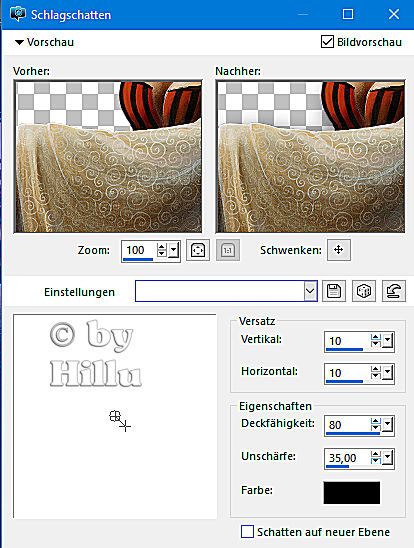





Keine Kommentare:
Kommentar veröffentlichen